Sử dụng Lark Search
Mục lục
Note: Tính năng này chỉ được hỗ trợ trên Lark phiên bản 5.2 trở lên.
I. Giới thiệu
Lark Search giúp bạn nhanh chóng tìm thấy các liên hệ, tin nhắn, nhóm, tài liệu, ứng dụng, sự kiện hoặc thông tin khác. Bạn có thể thực hiện tìm kiếm nhanh hoặc tìm kiếm thư, sự kiện, email lịch sử, v.v. ở các vị trí cụ thể như Tin nhắn, Tài liệu hoặc Email.
Trong Lark, hãy nhấp vào biểu tượng Lịch sử ở bên trái thanh tìm kiếm để xem danh sách các mục bạn đã truy cập gần đây. Danh sách các mục được sắp xếp dựa trên thời gian truy cập gần đây nhất đến ít nhất.
II.Các bước thực hiện
1. Tìm kiếm trên ứng dụng Lark dành cho máy tính để bàn
1.1 Tìm kiếm nhanh
Nhấp vào thanh tìm kiếm ở trên cùng hoặc sử dụng phím tắt Command hoặc Control + K.
Nhập từ khóa để bắt đầu tìm kiếm.
Kết quả tìm kiếm được hiển thị trong Kết quả hàng đầu.
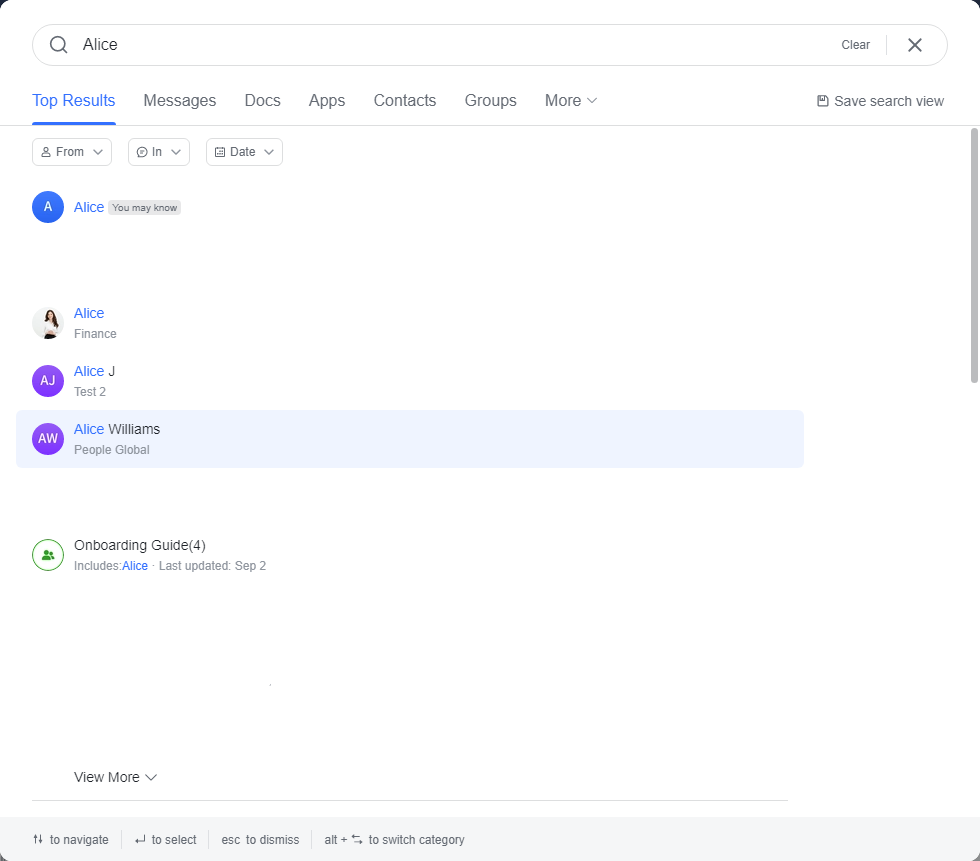
1.2 Tìm kiếm theo danh mục
Tìm kiếm theo danh mục giúp bạn tìm các loại nội dung cụ thể dễ dàng hơn. Khi bạn tìm kiếm một từ khóa trong danh mục Tin nhắn, bạn sẽ thấy từ khóa đó trong ngữ cảnh của mỗi tin nhắn.
Nhấp vào thanh tìm kiếm và chọn loại nội dung bên dưới hộp nhập liệu, chẳng hạn như Tin nhắn.
Nhập một từ khóa. Kết quả tìm kiếm có chứa từ khóa đó sẽ được hiển thị.
Nhấp vào một tin nhắn từ kết quả tìm kiếm để xem tin nhắn trong ngữ cảnh.
Bạn có thể nhấn vào Mở cuộc trò chuyện để đến vị trí của tin nhắn này.
Để chuyển nhanh danh mục tìm kiếm, hãy sử dụng phím tắt Tùy chọn + Lệnh + Trái/Phải trên máy Mac hoặc Alt + Trái/Phải trên Windows.
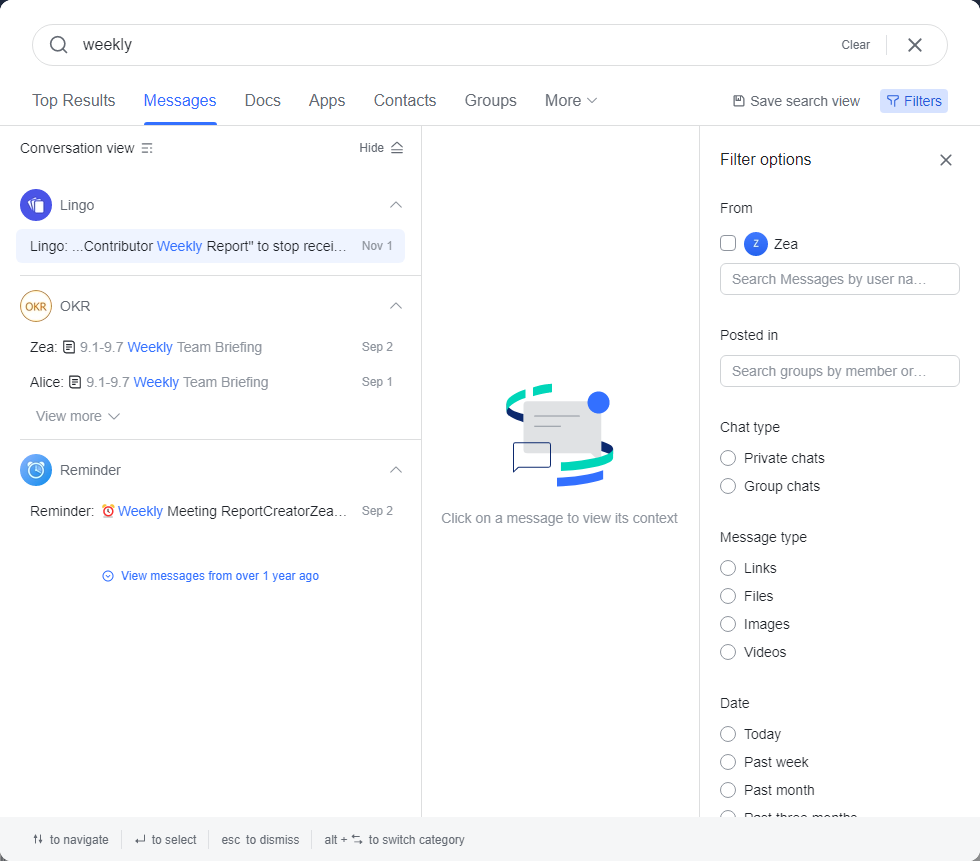
Bạn có thể tùy chỉnh cài đặt và sắp xếp thứ tự các danh mục trong thanh tìm kiếm:
Nhấp vào Khác > Cài đặt để chuyển đến trang cài đặt danh mục Tìm kiếm. Tại đây, bạn có thể kéo và thả các danh mục trong Danh mục tìm kiếm của tôi để sắp xếp lại chúng hoặc chọn danh mục mới từ Danh mục tìm kiếm khác.
Một tổ chức có thể kết nối ứng dụng nội bộ của mình để cho phép nhân viên dễ dàng tìm kiếm thông tin trong ứng dụng từ thanh tìm kiếm. Vui lòng liên hệ với Bộ phận hỗ trợ hoặc Người quản lý thành công khách hàng của bạn để biết thêm thông tin về cách sử dụng tính năng này.
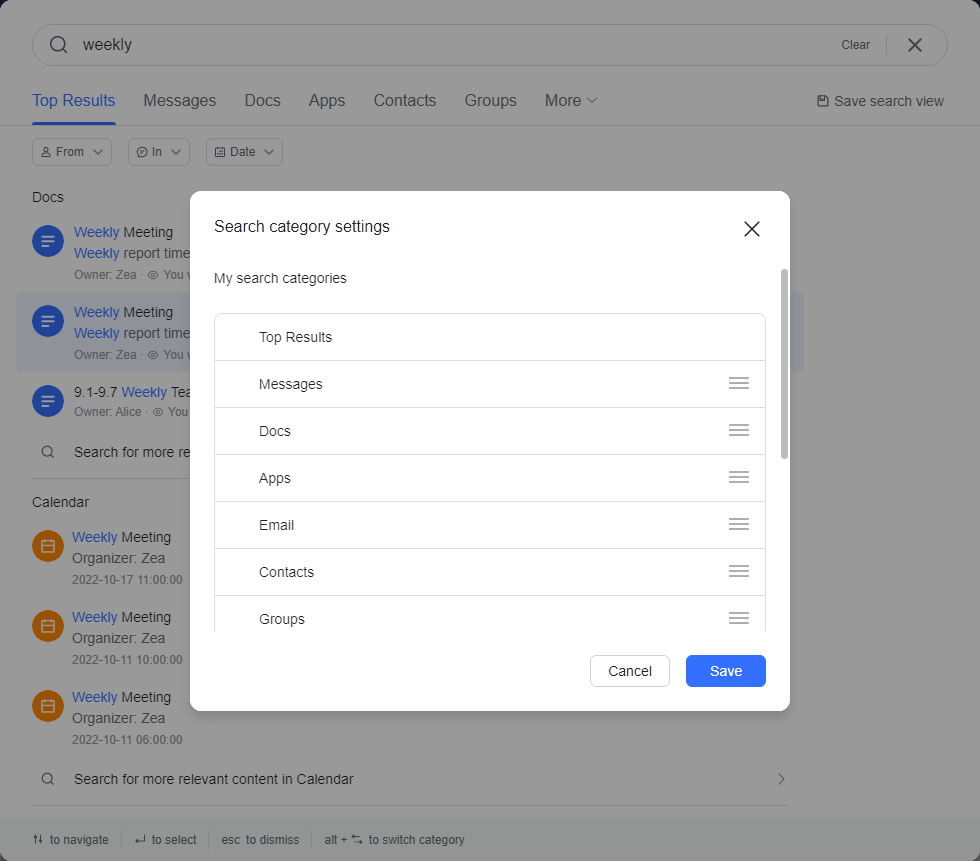
1.3 Đặt bộ lọc
Bạn có thể đặt các bộ lọc cho Tin nhắn, Tài liệu, Email, Sự kiện và Nhóm để tìm những gì bạn cần.
Chọn danh mục tìm kiếm, chẳng hạn như Tài liệu.
Nhấp vào Bộ lọc ở góc trên bên phải để mở các tùy chọn bộ lọc.
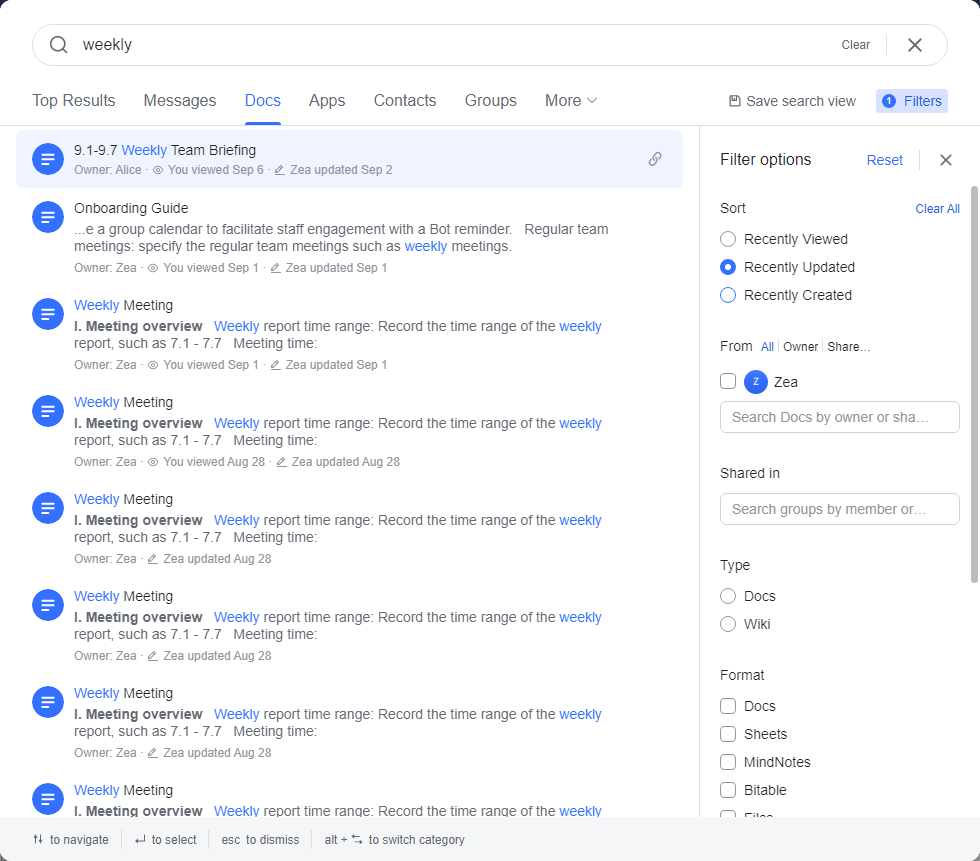
1.4 Tìm kiếm trong trò chuyện
Bạn cũng có thể tìm kiếm các tin nhắn lịch sử theo danh mục trong cuộc trò chuyện.
Mở một cuộc trò chuyện trong Lark Messenger và nhấp vào biểu tượng Tìm kiếm trong cuộc trò chuyện ở góc trên bên phải.
Nhập từ khóa và chọn Tin nhắn, Tài liệu, Tệp, Phương tiện hoặc Liên kết.
Di chuột qua kết quả tìm kiếm và nhấp vào biểu tượng Xem trong Trò chuyện để xem kết quả tìm kiếm trong cuộc trò chuyện.
Khi tìm kiếm thư hoặc tài liệu, hãy sử dụng Tìm kiếm nâng cao để chuyển đến danh mục tương ứng trong cửa sổ tìm kiếm. Ở đây bạn có thể tiếp tục thu hẹp kết quả.
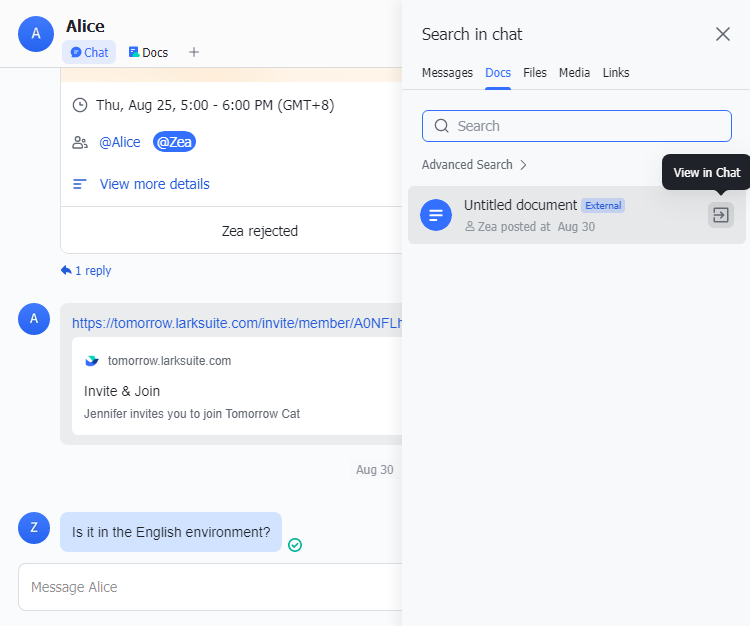
2. Tìm kiếm trên ứng dụng di động Lark
Nhấn vào biểu tượng tìm kiếm ở góc trên bên phải để tìm kiếm thư, Tài liệu, nhóm, ứng dụng, sự kiện, v.v.
Nhập từ khóa để bắt đầu tìm kiếm.
Chọn Tin nhắn, Tài liệu, Wiki, Nhóm, Bàn trợ giúp, Ứng dụng hoặc Sự kiện để thu hẹp tìm kiếm của bạn. Kết quả được hiển thị theo thứ tự giảm dần theo mức độ phù hợp với từ khóa của bạn.
Nhấp vào kết quả tìm kiếm để xem các từ khóa của bạn nằm trong một cuộc trò chuyện, tài liệu cụ thể, v.v.
III. Gửi phản hồi
Nếu không hài lòng với thứ tự kết quả tìm kiếm, bạn có thể nhấp vào Gửi phản hồi như hình bên dưới.
Phản hồi của bạn sẽ giúp chúng tôi cải thiện Lark để cung cấp cho khách hàng trải nghiệm tốt hơn.
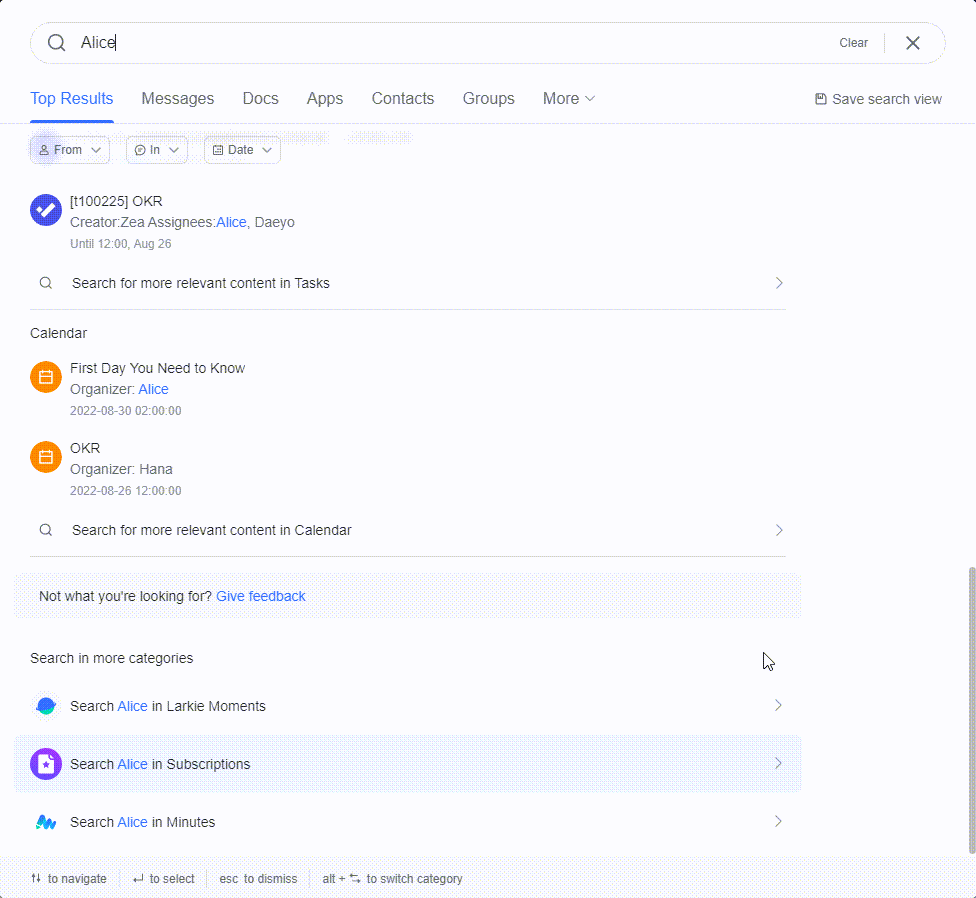
IV. Câu hỏi thường gặp
Tôi có thể lọc kết quả tìm kiếm để loại trừ các loại tin nhắn cụ thể không?
Vâng, bạn có thể. Khi tìm kiếm trong Tin nhắn, hãy chuyển đến Tùy chọn bộ lọc và sử dụng các hộp kiểm trong Phạm vi để loại trừ các loại tin nhắn cụ thể.
Tôi có thể tìm kiếm các tệp cục bộ mà tôi đã gửi hoặc nhận không?
Vâng, bạn có thể. Nếu bạn đã tải tệp của mình lên Lark Docs, bạn có thể sử dụng phím tắt Cmd hoặc Ctrl + K trong ứng dụng Lark để tìm kiếm tệp đó trong Docs. Nếu bạn chưa lưu tệp này trước đây, bạn có thể tìm kiếm nó bằng cách tìm kiếm từ khóa trong Tin nhắn hoặc tìm cuộc trò chuyện cụ thể và chọn Tệp trong bộ lọc tìm kiếm của cuộc trò chuyện.
Tôi có thể tìm kiếm nhận xét mà ai đó để lại trong tài liệu không?
Vâng, bạn có thể.
Tôi có thể tìm kiếm các thành viên đã rời khỏi tổ chức không?
Nếu bạn đã nhắn tin cho người đó trước đây, bạn có thể tìm kiếm tên của người đó để xác định vị trí cuộc trò chuyện của bạn với họ. Nếu bạn chưa nhắn tin trực tiếp cho họ trước đó, thì bạn không thể xác định vị trí của họ sau khi họ rời khỏi tổ chức.
Cơ sở đằng sau "Kết quả hàng đầu" trong tìm kiếm trên ứng dụng dành cho thiết bị di động là gì?
Kết quả tìm kiếm của Lark dựa trên công nghệ AI, thuật toán đối sánh từ khóa cũng như lịch sử tìm kiếm có liên quan của người dùng. 3 kết quả tìm kiếm hàng đầu được hiển thị trong danh mục Kết quả hàng đầu.

